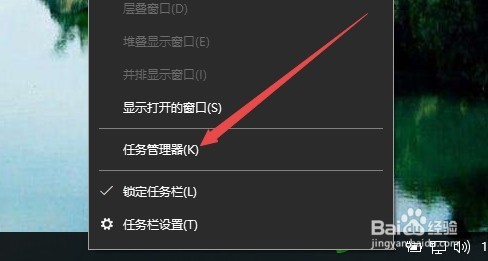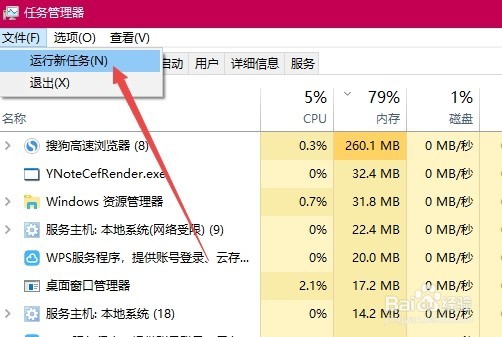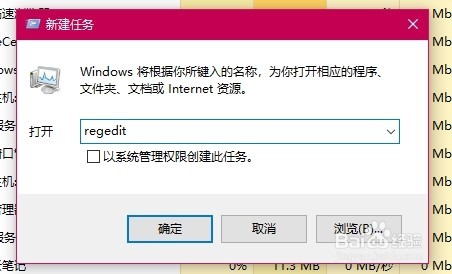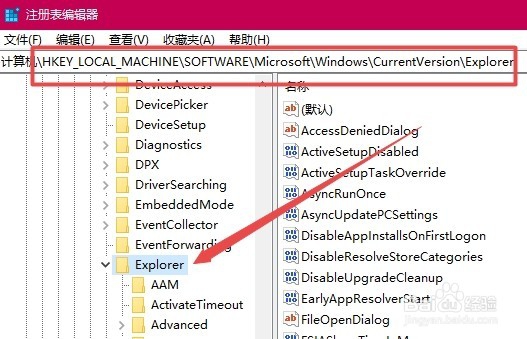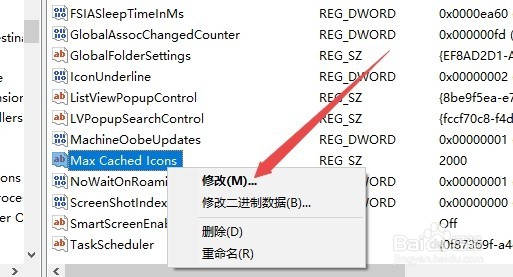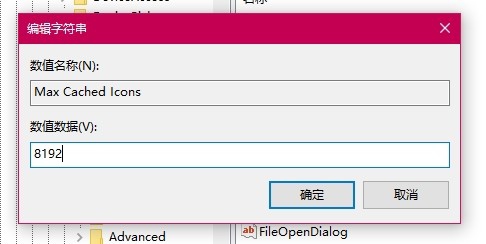Win10关闭edge浏览器就会卡死怎么办
1、在Windows10系统桌面,右键点击桌面底部任务栏的空白位置,在弹出菜单中选择“任务管理器”菜单项。
2、这时会打开任务管理器窗口,依次点击“文件/运行新任务”菜单项。
3、这时会打开Windows10的新建任务窗口,在窗口中输入命令regedit,然后点击确定按钮 。
4、在注册表编辑器窗口中定位到HKEY_LOCAL_MACHINE\SOFTWARE\怡觎现喾Microsoft\Windows \CurrentVersion\Explorer注册表项。
5、在右侧窗口中找到Max Cached Icons字符串值,右键点击该字符串值,在弹出菜单中选择“修改”菜单项。
6、这时会打开“编辑字符串”的窗口,在窗口中把数值数据修改为8192,最后点击确定按钮即可。重新启动计算机后,再关闭edge浏览器的时候就会大大的缓解卡死的情况了。
声明:本网站引用、摘录或转载内容仅供网站访问者交流或参考,不代表本站立场,如存在版权或非法内容,请联系站长删除,联系邮箱:site.kefu@qq.com。
阅读量:93
阅读量:44
阅读量:51
阅读量:78
阅读量:30